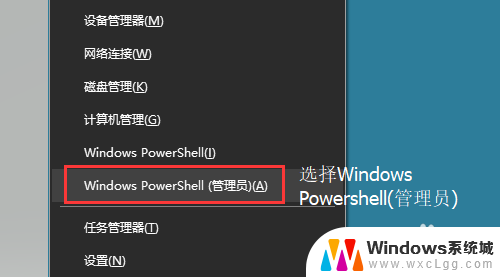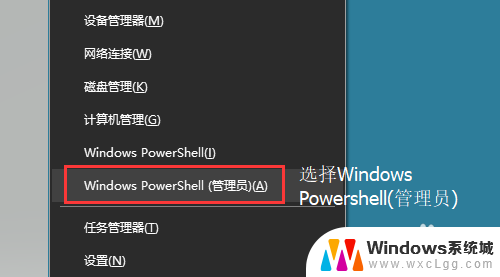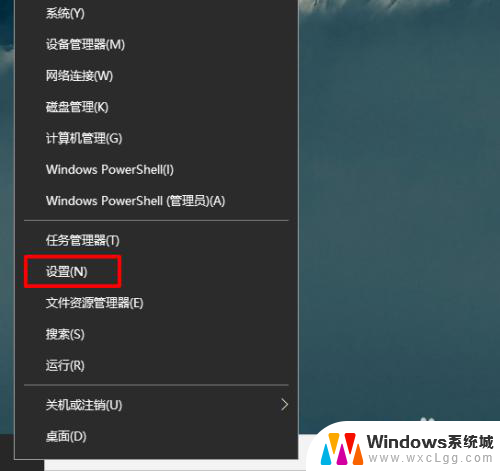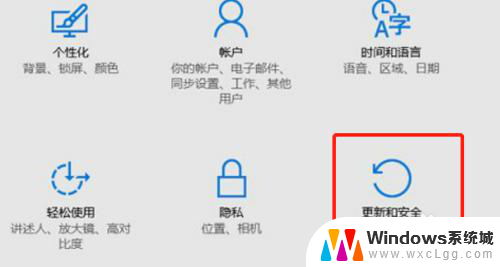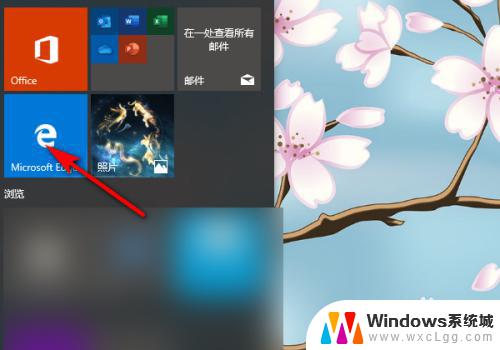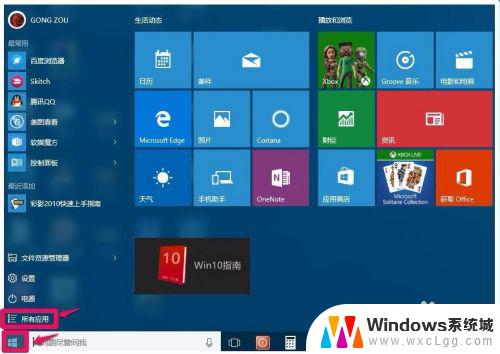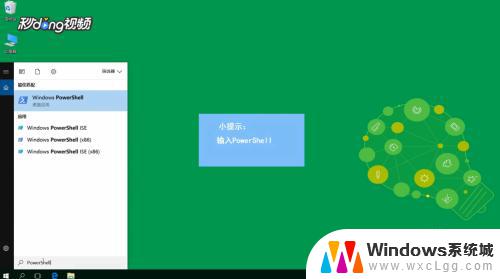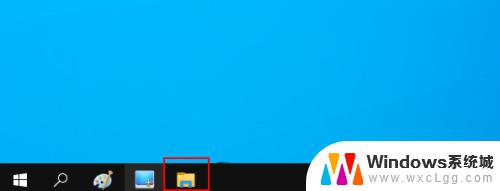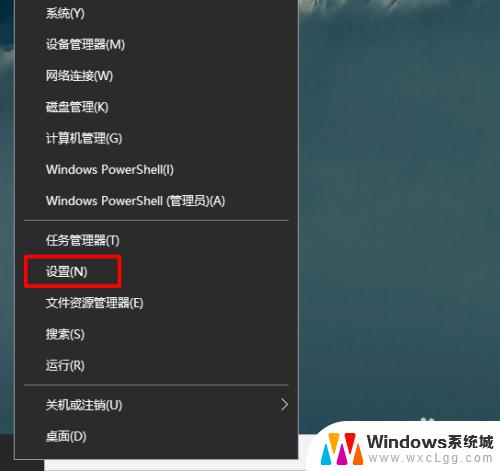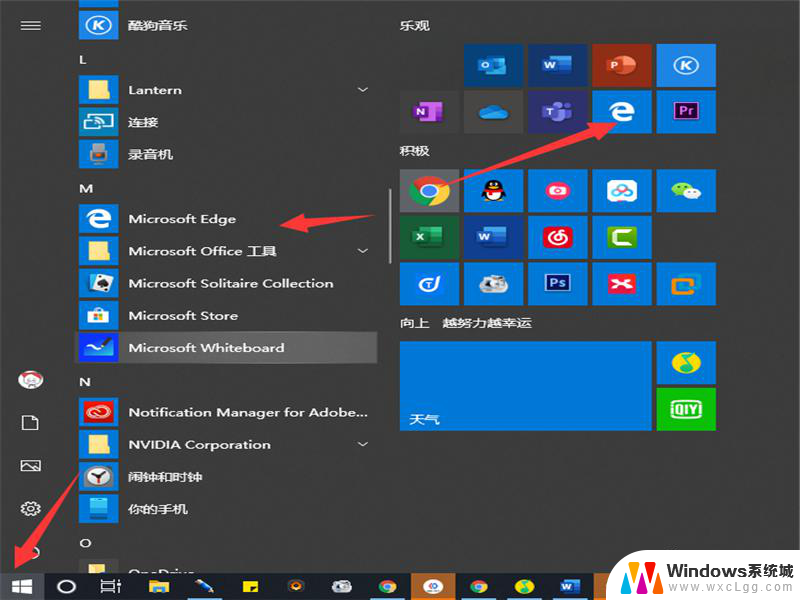win10 edge 卸载工具 win10自带edge浏览器如何卸载
在使用Windows 10操作系统时,许多用户可能会遇到想要卸载Edge浏览器的情况,尽管Edge浏览器在一些方面表现出色,但仍有一部分用户更倾向于使用其他浏览器。了解如何卸载Edge浏览器变得尤为重要。在本文中我们将探讨Win10 Edge卸载工具以及如何使用Win10自带的功能来卸载Edge浏览器。愿本文能为您解决相关问题,让您更加方便地管理您的系统。
win10 edge 卸载工具1、首先右键点击左下角的“windows图标”按钮,点击弹出菜单中的“windows powershell(管理员)”
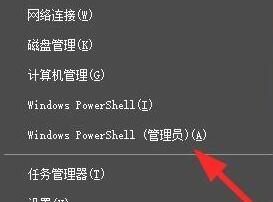
2、在其中输入“get-appxpackage *edge*”回车确定。
查找到edge浏览器的安装包名称。
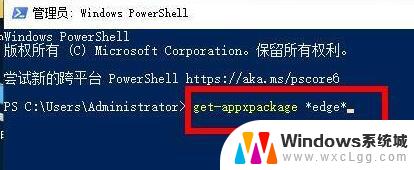
3、接着来到图示位置,可以看到PackageFullName右侧的就是该安装包名称了。
这里是“Microsoft.MicrosoftEdge_44.18362.449.0_neutral__8wekyb3d8bbwe”
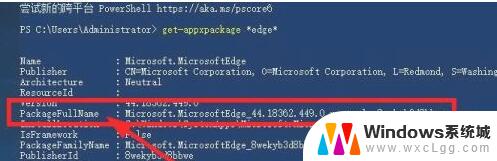
4、我们可以将它复制到记事本中,然后在它的前面加入“remove-appxpackage”
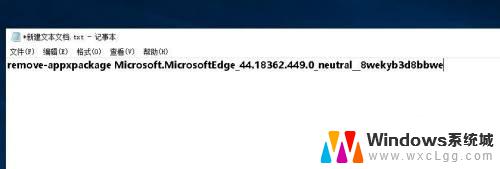
5、然后复制粘贴到之前的命令窗口中,回车确定,就可以删除edge浏览器了。
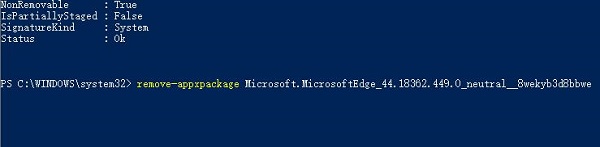
以上就是win10 edge 卸载工具的全部内容,还有不清楚的用户就可以参考一下小编的步骤进行操作,希望能够对大家有所帮助。